Win10魔兽争霸两侧黑边怎么去掉?Win10魔兽争霸两侧黑边的去掉方法
近期有很多小伙伴咨询小编Win10魔兽争霸两侧黑边怎么去掉,接下来就让我们一起看一下Win10魔兽争霸两侧黑边的去掉方法吧,希望可以帮助到大家。
Win10魔兽争霸两侧黑边怎么去掉?Win10魔兽争霸两侧黑边的去掉方法
1、首先右键电脑桌面空白处,点击【显示设置】。
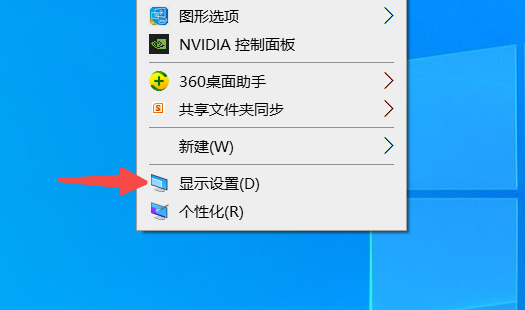
2、然后在【显示分辨率】一栏可以看出这台电脑默认的是【1920*1080】的分辨率,点击右侧【三角】。
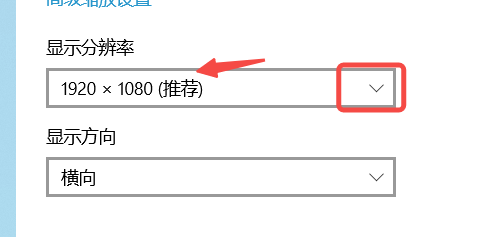
3、接着在下拉列表里任意选择一个非标准的分辨率。
4、电脑会问你【是否保留这些显示设置?】,点击【保留更改】。
5、重复同样的操作,再改回【1920*1080】的默认分辨率即可。
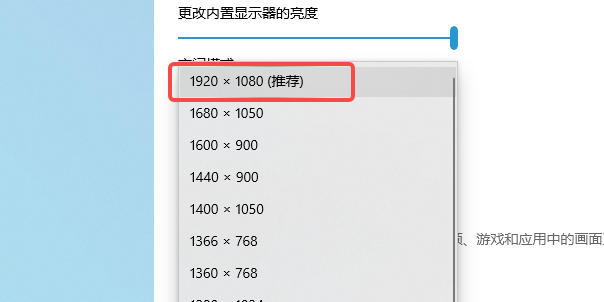
6、此时打开游戏,发现两侧黑边消失了。

版权声明:
本站所有文章和图片均来自用户分享和网络收集,文章和图片版权归原作者及原出处所有,仅供学习与参考,请勿用于商业用途,如果损害了您的权利,请联系网站客服处理。






